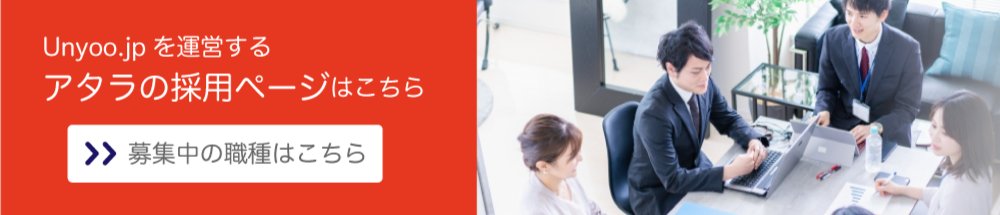Google アナリティクスで分析するときに押さえるべきポイント:ナレッジハイライト2025年1月号
アタラ株式会社マーケティングコンサルティングチームの橋本拓弥です。
アタラでは、「アタラ道場」という勉強会を開催しています。この勉強会では、広告プラットフォームのアップデートについての共有や、昨今のマーケティングトレンドに留まらず、メンバーそれぞれの強みを活かしたナレッジの共有を、毎回一人のコンサルタントが「師範」となって持ち回りで行っています。
今回は2025年1月に行われた道場「Google アナリティクストレーニング」の様子を、ダイジェストでお伝えします。
分析のステップ
Google アナリティクス 4(以下、GA4)で数値の分析をする前に、必ず「目的の明確化」をすることが重要とのことでした。私も今まで何となくの目的を持って見ていましたが、本稽古で目的を明確にする重要性を理解できました。
コンサルティングの現場では、GA4を見ることが目的になってしまい、結果GA4の画面内で解決策を考えるケースが多いそうです。
そこで「何のために分析を行うのか」という目的の明確化が重要になります。
なぜオウンドメディアを運営しているのか?
顧客集客のため?採用活動のため?
課題に対して行っている(行った)施策は?
といった、分析の目的を明確にすることで、初めてGA4のレポートを見るステップに移ることができます。

分析の前には、仮説を立てる必要があります。仮説を立てるためには、サイトの構成・数値化について把握した上で課題を明確にすることが必要なため、最初のサイトの動線把握が重要になるそうです。実際に使用して、使いづらい・複雑な箇所がないかなど定性的な部分も仮説を立てる上で重要なポイントになるとのことでした。
トレーニングとして、GA4の数値を見ずにサイトの課題をリストアップし数字を確認して根拠を作ることも効果的だそうです。
GA4の特徴と押さえておきたい基礎知識
プライバシーの尊重

現在、プライバシーの尊重の観点から、広告からの流入は、ファーストパーティCookieでも7日以降は追えません。広告の実績をGA4で確認した際に、8日目以降のアクセスがほとんどない理由がITP(トラッキング防止機能)にあるということに気づけず、誤った状態で終わってしまうかもしれません。私も本稽古で改めて、事前に前提知識はしっかり備えておこうと思いました。
機械学習を活用した予測機能が追加
「7日以内に購入する可能性の高いユーザー」をGA4側が予測してセグメントを作成し、Google 広告側と連携して類似配信ができます。注意点として、機械学習のためには一定のデータ量が担保されていないと予測機能を活用できないので気をつける必要があります。
探索レポートの紹介
経路データ探索

探索レポートとは、ユーザーが自由に指標やディメンションを組み合わせて独自のレポートを作成できる機能です。そのなかの経路データ検索とは、始点・終点を設定することで特定のイベント発生前後に、ユーザーがどのような動きをしていたか確認できるものです。ユーザーの視点を確認できることで分析の幅が広がり、問題点を把握する上でとても役立つ機能だと思いました。
セグメントの重複

セグメントの重複とは、流入しているユーザーが媒体別でどれだけ重複しているのか確認できるものです。管理画面上の数字との違いを把握できれば、数値による裏付けや予算配分などを設定する根拠となるため、私も今後活用しようと思います。
GTMを使用したGA4イベントタグ設定方法
GA4イベントタグの設定

今回はGA4を取り上げていますが、Google 広告やYahoo!広告でも同様の対応でタグ設定を進めることができます。タグ設定が完了したら、トリガーを発火させる条件を設定します。
その後、タグに名前をつけて保存ボタンを押せばイベントタグの設定は完了です。

デバッグの手順
公開してからイベントが計測出来ていないということが起こらないように、設定したイベントが正しく計測されているか、事前に確認する(デバッグ)必要があります。プレビューボタンを選択すると、まだ公開されていないタグが発火するかどうか確認できます。

確認したいページを開く、もしくはイベントを発生させると、タグが発火しているか確認できます。発火していない場合は「Not Fired」と表示されるので、どこに不備があるのか再度確認してみましょう。
GTM上でタグの発火を確認できたら、GA4上でも正しく計測されているか確認する必要があります。管理>Debug Viewを選択すると、イベントをリアルタイムで見ることができます。ここでも問題がなければ、デバッグは終了です。

一連の確認作業を終えたら、GTMを公開します。公開しない限り、本番環境に適用されないので気をつける必要があります。
まとめ
今回の稽古では、GA4の機能や必要な前提知識の重要性、GTMを使用したGA4イベントタグ設定方法について学びました。GA4を使用する場面が少ない方は、自分なりの目的を設定した上でGA4を見てみると、今までとは違った視点で分析できるかもしれません。
アタラにはこうしたナレッジを共有する機会が非常に多くあります。
今回の投稿を通じて少しでも興味を持っていただけると嬉しく思います。